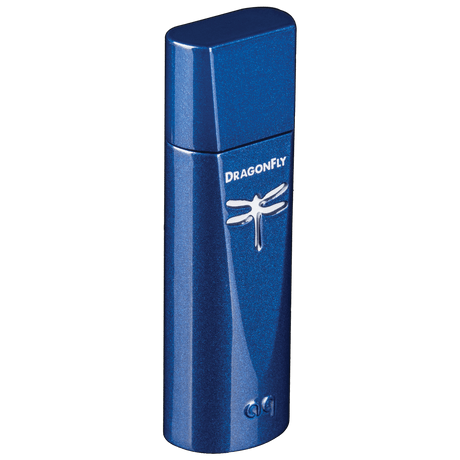Ein wichtiger Hinweis für DragonFly Cobalt-Besitzer:
Derzeit besteht keine Notwendigkeit, unseren Desktop Device Manager herunterzuladen oder zu versuchen, Ihr Gerät zu aktualisieren.
Ihr DragonFly wurde ab Werk vollständig kompatibel geliefert und ist bereit zur Verwendung mit Apple iOS Mobilgeräten, Android-Smartphones und -Tablets sowie Mac- und Windows-PCs. (In einigen Fällen benötigen Android-Geräte eine Drittanbieter-App, um USB-Audioausgabe zu unterstützen. Weitere Informationen finden Sie unter „Zur Verwendung mit Android-Geräten“ in Ihrem Flughandbuch.)
Mit der Veröffentlichung des ersten Firmware-Updates für DragonFly Cobalt wird der Desktop Device Manager aktiviert. Bis dahin ist der Desktop Device Manager für die Verwendung mit unserem Beetle Toslink-Bluetooth-USB DAC und DragonFlys Black und Red vorgesehen.
Als voll funktionsfähiger MQA-Renderer ist Ihr DragonFly bereit, MQA-Dateien über den Musik-Streaming-Dienst Tidal zu entfalten und abzuspielen. Wenn Sie ein Tidal Master-Konto haben und die vollen Vorteile von Tidal Master (MQA) Dateien über DragonFly genießen möchten, passen Sie einfach Ihre Tidal-Wiedergabeeinstellungen an: